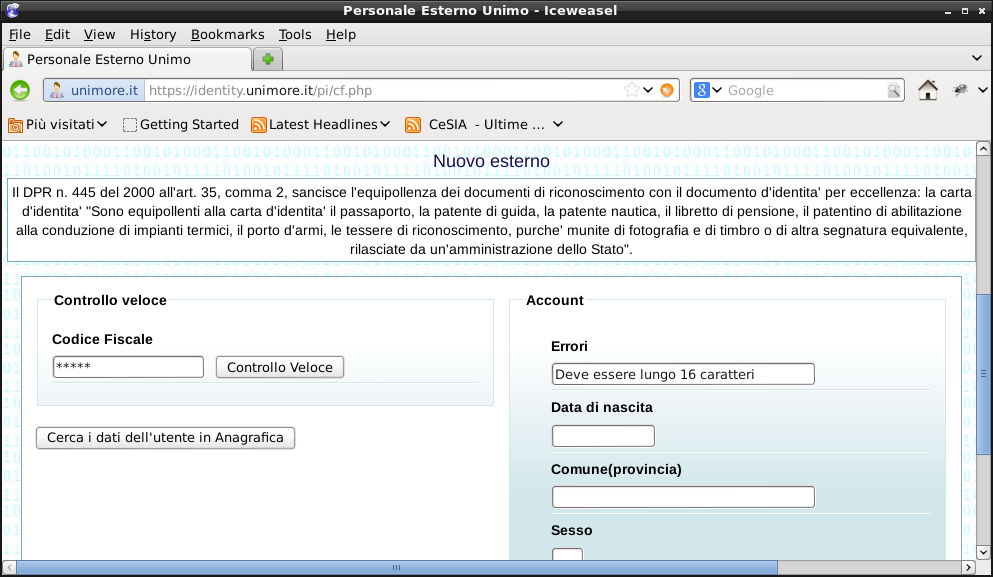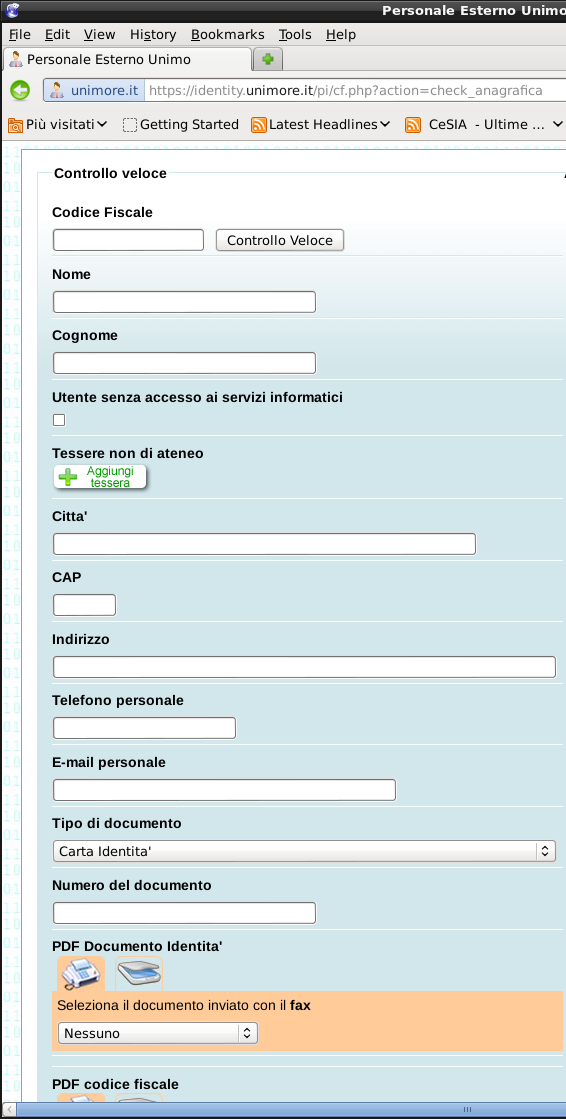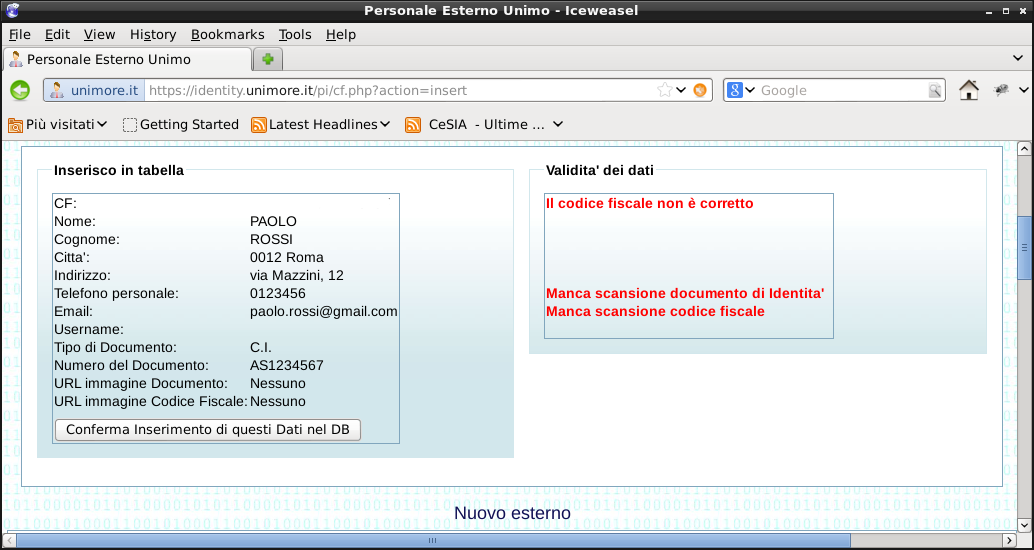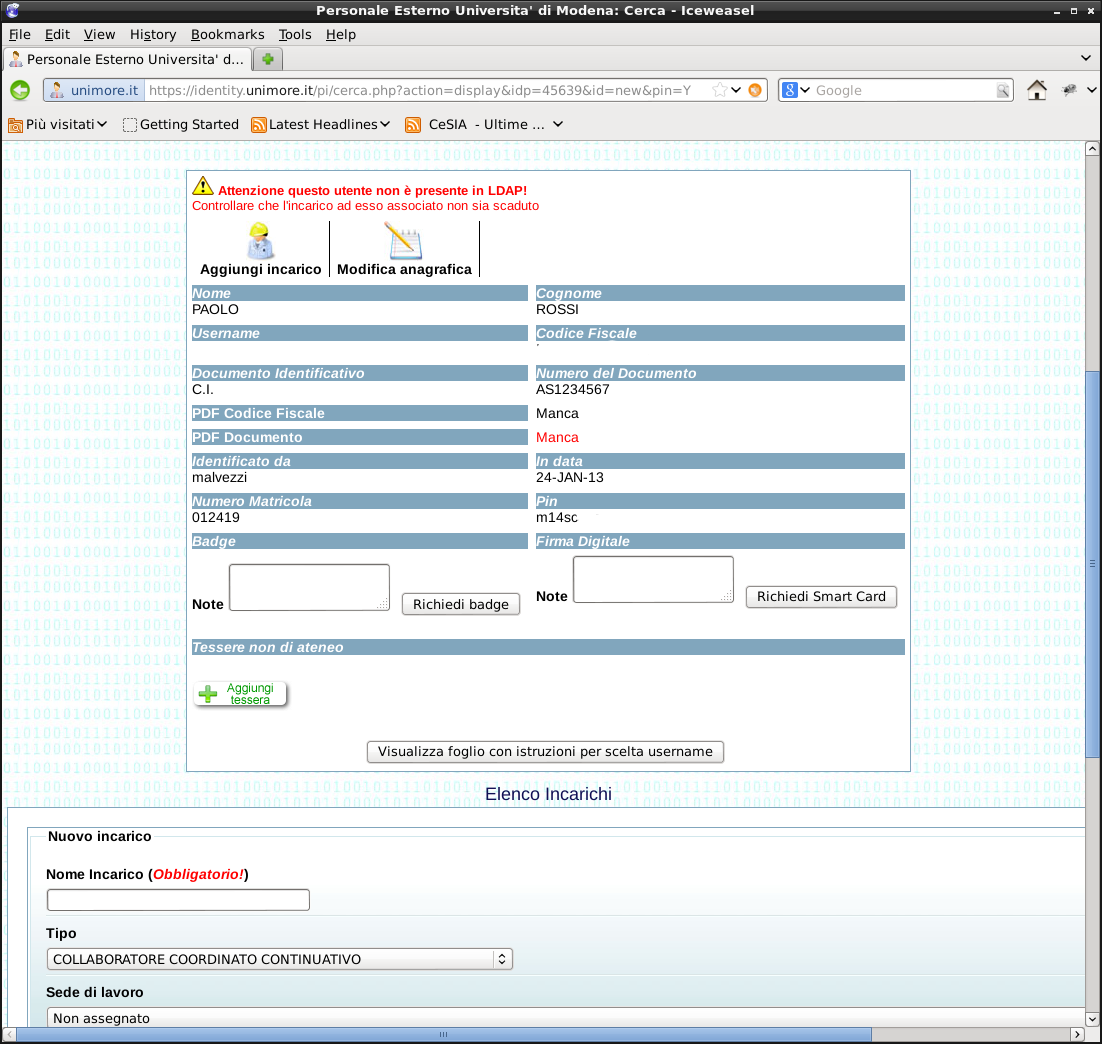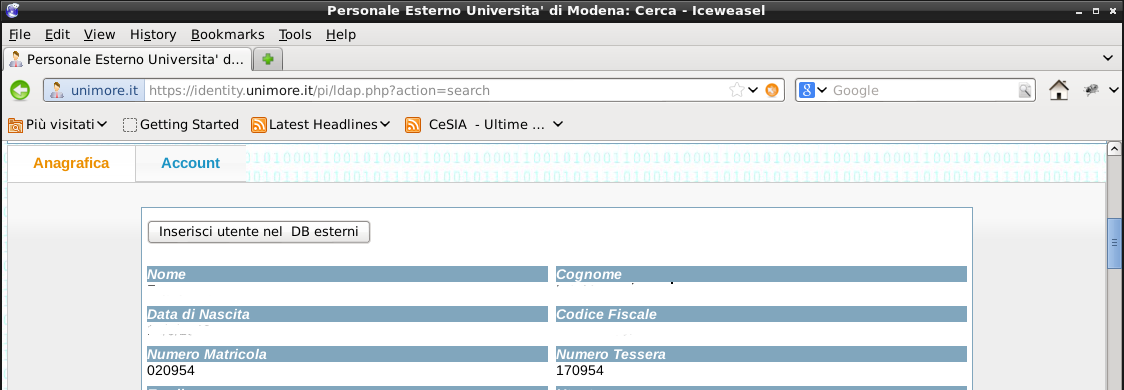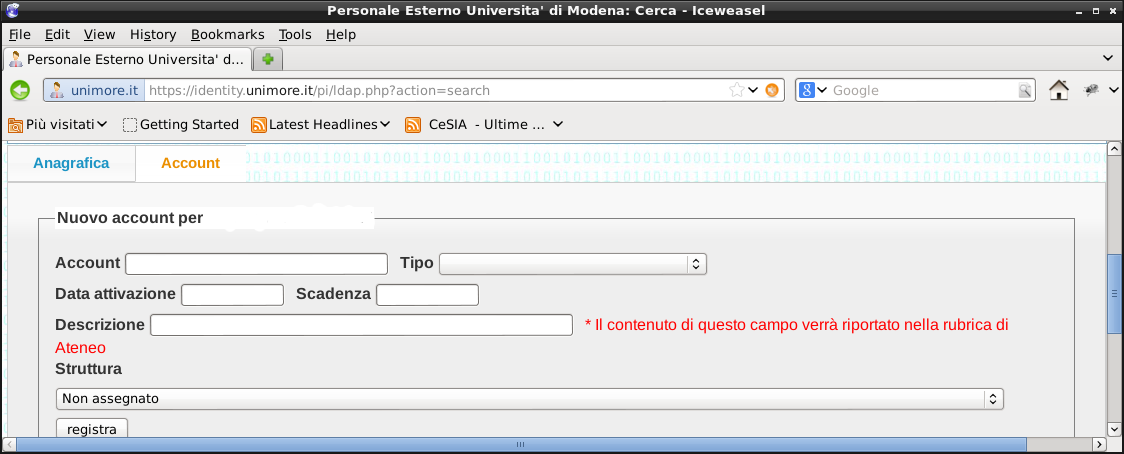Manuale di utilizzo della Procedura di Identificazione del Personale Esterno
Concetti di Base
Per capire bene il funzionamento del programma occorre avere chiara la finalità della procedura esterni ed alcuni concetti di base quali persone, incarichi, strutture ed operatori.
Finalità della Procedura di Identificazione del Personale Esterno
La procedura di identificazione del personale esterno permette essenzialmente di fare due cose:
* identificare e fornire un accredito a persone che hanno rapporti con l'università e che non sono studenti o in ruolo strutturato * gestire incarichi diversi da quelli già in essere per studenti e strutturati
Il processo di indentificazione diventa necessario ogni qual volta occorra dare ad una persona non già identificata accesso ai servizi informatici, agli accessi carrai o ai tornelli delle biblioteche. L'identificazione e l'assegnazione di un account personale per gli accessi ai servizi informatici è un obbligo sancito dalla Legge Pisano 155/2005
Persone
Ogni Persona Identificata con la procedura ha una sua scheda (entry in un database) contenente i suoi dati personali
Nome Cognome Username Codice Fiscale Documento di Identità
all'atto dell'identificazione all'operatore viene anche chiesto l'acquisizione di una copia del Documento di Identità e del Codice Fiscale e l'invio (tramite FAX) di questi al fine di essere acquisiti dalla procedura e collegati ai dati anagrafici. Anche questo è un obbligo sancito dalla Legge Pisano 155/2005
Il processo di identificazione e l'acquisizione dei documenti deve essere fatta una sola volta indipendentemente dal numero di contratti/rapporti che la persona ha con l'Università di Modena e Reggio Emilia. Per le persone già identificate dalle segreterie studenti (studenti e dottorandi) e dall'ufficio personale l'acqusizione e l'invio della copia dei documenti non è necessario.
Una volta che una persona è inserita nel database del Personale Esterno, i suoi dati saranno disponibili a tutte le strutture e non sarà necessario procedere di nuovo all'identificazione, neanche in caso di incarichi con altre strutture diverse da quella che ha compiuto l'identificazione.
Incarichi
Ad ogni persona, sia essa strutturata o no, studente o altro possono essere assegnati degli "incarichi". Ogni incarico è caratterizzato dai seguenti dati obbligatori:
Nome Tipo di Incarico Data Inizio Data Fine Afferenza Organizzativa
e da altri dati aggiuntivi quali:
telefono sede di lavoro afferenza didattica
Per potere avere accesso ai servizi informatici una persona deve avere un incarico valido (non scaduto). Una persona può avere più incarichi, con strutture diverse e range temporali differenti, sovrapposti o no. E' possibile anche assegnare incarichi a studenti e a persone di ruolo già inserite nel CSA, ovviando in questa maniera al limite del programma del Personale che non consente la gestione di incarichi multipli.
Operatori
Il direttore/responsabile di ogni struttura è l'unico addetto responsabile dell'identificazione delle persone che hanno un rapporto con la sua struttura. Ha facoltà di nominare uno o più incaricati che eseguano in sua vece questa funzione. Ogni incaricato può eseguire l'identificazione di qualsiasi persona e gestire (inserire, modificare) gli incarichi che hanno come Afferenza Organizzativa la struttura. Un operatore può essere nominato responsabile anche di più strutture
Strutture
Le Strutture sono le Biblioteche, i Centri, Dipartimenti, Facoltà e Uffici dell'Università di Modena. Un incarico afferisce ad una strruttura quando il contratto/rapporto che lo interessa è con quella struttura. E così, ad esempio, Docenti a Contratto e Cultori della Materia afferiranno alle Facoltà; borsisti e collaboratori ai Centri o ai Dipartimenti; Convenzionati ed Ospiti alle Biblioteche.
Funzionamento del Programma
Dati tecnici
Il porgramma è scritto in php 5 su una macchina Linux-Debian con server apache2. Il database è Oracle e risiede sulla stessa macchina su cui sono anche i database del personale (CSA). Per accedere alla procedura collegarsi a https://identity.unimore.it/pi/login.php
Per il funzionamento corretto del programma occorre attivare i Javascript
All'interno del programma verranno visualizzati numerosi elenchi (tabelle). E' possibile ordinare i dati in maniera differente cliccando sul nome della colonna.
Accesso alla procedura
Alla pagina di login, su cui è riportata una breve sintesi delle operazioni da fare ed un link a questo documento, inserire le proprie credenziali di accesso unimore (username e password che utilizzate per la posta elettronica di Ateneo)
Il Menù Principale
In caso l'operatore sia abilitato per più strutture apparirà la possibilità (come nell'esempio sopra) di scegliere per quale struttura operare.
Dal menu principale si può accedere
* alla procedura per l'inserimento di una nuova persona (Nuovo Esterno) * alla maschera per la ricerca all'interno del database del personale esterno (Cerca Esterno) * alla creazione di un nuovo incarico, se si è già all'interno della scheda di una persona (Nuovo Incarico) * alla visualizzazione della lista degli incarichi attivi per la struttura (Incarichi Attivi) * alla lista delle persone in attesa di essere identificate (Lista AttesA)
Cerca Esterno
Questa funzione vi permette di esguire una ricerca per Nome, Cognome, Username o Codice Fiscale all'interno del Database Esterni. La ricerca percorre l'intero database e quindi tutte le persone inserite da un qualsiasi operatore e con o senza incarichi, attivi o non attivi.
Il risultato delle ricerca può essere una lista di nominativi corrispondenti ai parametri di ricerca o una singola entry. In questo caso il programma visualizzerà direttamente la schermata relativa alla persona con i suoi incarichi e con la possibilità di inserirne dei nuovi.
Nuovo Incarico
Dalla schermata relativa ai dati di una persona è possibile procedere all'inserimento di un nuovo incarico e dei dati relativi
- Nome Incarico è un campo libero ma obbligatorio. Serve solo ai fini degli utilizzatori della procedura per rintracciare con più facilità gli incarichi quando in lista ce ne sono molti.
- Tipo serve ad indicare il tipo di rapporto che la persona ha con la struttura che sta eseguendo l'inserimento. I tipi di incarico possibile sono:
COLLABORATORE COORDINATO CONTINUATIVO COLLABORATORE DI RICERCA (a titolo gratuito) COLLABORATORE IN SPIN OFF COMPONENTE ORGANI COLLEGIALI CONVENZIONATO (cliente delle convenzioni) CULTORE DELLA MATERIA DIDATTICA INTEGRATIVA (conferibile a Dottorandi e Assegnisti) DIPENDENTE ALTRA UNIVERSITA DIPENDENTE ALTRO ENTE DI RICERCA DIPENDENTE AZIENDA POLICLINICO (senza VPN) DIPENDENTE DI ALTRA AZIENDA SANITARIA DOCENTE A CONTRATTO DOCENTE IN CONVENZIONE DOTTORANDO DI ALTRA UNIVERSITA FORNITORE (dipendente o titolare delle ditte fornitrici) FREQUENTATORE BIBLIOTECA INSEGNAMENTO IN SCUOLE DI SPECIALITA E MASTER INTERINALE LAUREATO FREQUENTATORE LAVORATORE OCCASIONALE (contratto personale senza partita IVA) LIBERO PROFESSIONISTA (contratto personale con partita IVA) OSPITE (di solito di lunga durata) OSPITE CON ACCESSO AL SERVIZIO VPN Personale ARESTUD Personale Tecnico-Amministrativo PROFESSORE EMERITO PROFESSORE FUORI RUOLO Esterno SPECIALIZZANDI DA SEDI CAPOFILA STAGISTA STUDENTE 150 ORE STUDENTE DI ALTRA UNIVERSITA SUPERVISORE SISS TIROCINANTE SCUOLE SUPERIORI TITOLARE DI BORSA DI STUDIO TUTOR
Per le biblioteche, ad esempio, saranno tutti Ospiti o al limite Convenzionati. E' molto importante selezionare la tipologia del contratto in maniera precisa perchè in base ad essa saranno garantiti i servizi e gli accessi. Qualora non esista la voce relativa al contratto che state inserendo segnalate la cosa a support_identity@unimore.it
- Sede di Lavoro è il luogo fisico in cui la persona svolge l'incarico. Indicare solo se interessante/utile e se diversa dalla Afferenza Organizzativa
- Afferenza Organizzativa è la Struttura con cui la persona ha l'incarico. E' un campo non editabile e viene impostato col valore dell'Afferenza Organizzativa dell'operatore. Operatori abilitati all'inserimento di incarichi per più sedi dovranno impostare questo valore dal menù in alto prima di iniziare l'inserimento dell'incarico
- Afferenza didattica è un campo che va compilato solo per i Docenti a Contratto.
- Telefono è un campo facolativo
- Data di Inizio e Data di Fine del contratto sono campi obbligatori. La data d'inizio è impostata di default alla data odierna. La data di fine non può essere impostata successivamente a 3 anni a partire dalla data odierna
Incarichi Attivi
Selezionando questa voce si ottiene la lista degli incarichi attivi per la Struttura e la lista degli incarichi scaduti nell'ultimo mese.
Selezionando il nome dell'incarico si apre la schermata per modificare i dati del medesimo. Selezionando il Nome e Cognome della persona si apre la schermata relativa a quella persona e agli incarichi ad essa attribuiti.
Nelle righe in bianco (e grigio chiaro) gli incarichi da voi inseriti; in verde (scuro e chiaro) gli incarichi inseriti da altri operatori abilitati per la vostra struttura. In quest'ultimo caso vengono anche riportate la username dell'operatore e la data di inserimento dell'incarico.
Qualora la scelta della username non sia ancora stata eseguita è possibile ottenere la pagina con le istruzioni da consegnare all'identifcato per eseguire questa scelta premendo il pulsante 'username' nella colonna Username
Nuovo Esterno
Selezionando questa voce date inizio alla procedura per l'inserimento di una nuova persona nel Database degli esterni. E' importante, prima di proseguire, aver inviato via FAX (al 5745) la copia del documento di identità e del codice fiscale della persona da identificare, in modo che la procedura lo acquisisca correttamente.
Inoltre occorre avere il Codice Fiscale corretto della persona da inserire. Essendo il CF la chiave primaria identificativa di una persona e quella con cui viene eseguita ogni correlazione con i dati presenti in altri Database, non è possibile procedere senza.
Nel raro caso di persone straniere non dotate di Codice Fiscale Italiano regolarmente rilasciato potete procedere a generarlo con gli appositi programmi. Vi ricordo però che l'attendibilità di questi programmi non è del 100% e ricorrete al loro uso solo nei rarissimi casi in cui non esistano alternative valide e in ogni caso MAI per persone Italiane o a cui è stato rilasciato un codice fiscale regolare.
Una volta inserito il codice fiscale conviene fare un controllo veloce (un semplice check di validità formale che restituisce la data di nascita e il sesso).
Dopo si procede con Cerca i dati dell'utente in Anagrafica
Il sistema percorre tutta l'anagrafica di Ateneo (studenti, dipendenti, dottorandi) per recuperare tutti i dati disponibili. La ricerca viene fatta in automatico anche sulle persone nella Lista Attesa di ogni struttura.
Occorre ora compilare i campi mancanti: Nome e Cognome, tipo di documento (sono tutti quelli ammessi come validi per la legge Italiana) e numero del documento.
I campi PDF Documento di Identità e PDF Codice Fiscale dovranno avere formato PDF con dimensione inferiore ad 1 Mb (se il software in dotazione non permette la conversione nel formato richiesto si potrà scaricare ed utilizzare il software open source scan2pdf)
Una volta compilati tutti i campi con attenzione premere Registra i Dati appena inseriti
A questo punto apparirà una pagina con il riepilogo dei dati appena inseriti. Nella parte destra verranno segnalate eventuali mancanze/imprecisioni.
Quando la persona che inserite è stata già identificata dalle segreterie studenti (ESSE3) o dall'amministrazione centrale (CSA) non sarà necessario/permesso caricare i file dei documenti e apparirà la scritta riconoscimento avvenuto ad opera di ESSE3/CSA
A questo punto la procedura aprirà la pagina relativa alla persona appena inserita e la possibilità di inserire un nuovo incarico (vedi Nuovo Incarico)
Cliccando sul foglio con la lente di ingrandimento è possibile vedere le immagini dei documenti scansiti
Il Pin viene visualizzato solo dall'operatore che ha effettuato il riconoscimento della persona
Qualora l'utente non abbia ancora scelto la username (e non ne avesse già una) da questa maschera l'operatore che l'ha inserito avrà la possibilità di aprire la pagina con le istruzioni da stampare e consegnare alla persona identificata
Richiedere un account
Gli account possono essere richiesti per:
- convegni (Es.: convegno2010@unimore.it)
- incarichi istituzionali (Es.: direttore.cea@unimore.it)
- servizi, uffici o strutture (Es.: segreteria.cigs@unimore.it)
Per richiedere un account e relativa email da associare ad un utente presente in LDAP si ricerca quest'ultimo tramite la funzione 'Cerca in LDAP' Si clicca sulla tab 'account' visibile al di sopra della scheda utente.
Per la richiesta basterà:
- inserire il nome account che andrà a coincidere con l'indirizzo email
- scegliere il tipo di account
- scegliere la data di attivazione e quella di scadenza
La creazione dell'indirizzo di posta elettronica sarà subordinata al fatto che quest'ultimo sia disponibile, se non lo è perchè magari è già attivo come alias di un altro account l'incaricato verrà contattato direttamente dall'help desk della posta elettronica.
Inizialmente la password associata all'account sarà:
- il pin per gli esterni
- la matricola per i dipendenti e gli studenti
La password dovrà poi essere cambiata dall'utente dopo che gli sarà stata comunicata l'attivazione dell'indirizzo di posta elettronica.
Istruzioni Rapide Per
Inserire un Nuovo Esterno
- Collegarsi alla procedura inserendo la propria username e password
- Inviare al FAX 5745 copia del documento di identità e del codice fiscale o allegare i/il file pdf
se possibile compattare in un unica facciata fronte/retro del documento e Codice Fiscale in modo da inviare un solo FAX il programma non accetta e gestisce FAX compoasti da più pagine: ogni documento deve essere inviato singolarmente
- Scegliere, eventualmente, la Struttura Organizzativa per cui si sta effettuando l'inserimento
- Scegliere Nuovo Esterno ed inserire il Codice Fiscale
- Completare l'inserimento con i dati richiesti
- Scegliere la username o stampare il foglio per la scelta della username da consegnare alla persona identificata
- Atrribuire l'incarico secondo le istruzioni Inserire un Nuovo Incarico
Inserire un Nuovo Incarico
- Recuperare la scheda della persona
per le Persone appena inserite il programma in automatico si predispone per l'inserimento di un incarico: andare quindi al punto 3 per Persone già inserite in precedenza aprire la scheda relativa alla Persona tramite l'operazione Cerca Esterno
- Scegliere Nuovo Incarico
- Inserire i dati relativi al nuovo incarico
Creazione di Username e Password da utilizzare per i Convegni
Per ottenere le username e le password che consentano ai partecipanti di accedere ai servizi informatici, l'incaricato all'identificazione del personale esterno della struttura dovrà farne richiesta all'indirizzo support_identity@unimore.it indicando:
- nome del convegno
- data di inizio
- data di fine
- sede del convegno (struttura che ospita l'evento. Es. Facoltà, Dipartimento ecc., NON aule)
- struttura di afferenza dell'incaricato
- lingua prescelta per la scheda finale (italiano/inglese)
- numero di partecipanti (min. 10)
Per gli amministratori
Una volta ottenuti i dati gli amministratori di identity potranno compilare il form nella sezione 'crea convegno'. I dati richiesti da questo form sono:
- username del responsabile del convegno
- codice convegno rappresentato dall'abbreviazione(6 lettere) del nome del convegno
- la radice per la scelta delle username(4 lettere)
- numero iniziale e finale dei partecipanti
- titolo completo del convegno
- sede del convegno (struttura che ospita l'evento. Es. Facoltà, Dipartimento ecc., NON aule)
- struttura dell'incaricato
- data di inizio e fine convegno
Se dopo l'invio, tutti i dati risultano essere inseriti in maniera corretta, viene generato un file csv che permetterà attraverso una stampa unione con il modello Word di creare le singole schede, contenenti username e password, da consegnare ai partecipanti.
Le schede vengono consegnate all'incaricato responsabile del convegno. L'incaricato deve associare ciascuna scheda contenente i dati personali per l'accesso al corrispondente documento di identita' della persona a cui viene consegnata la scheda stessa. Per fare questo l'incaricato fotocopia il documento d'identità della persona e riporta su di essa il numero della scheda consegnata alla persona. I documenti fotocopiati devono essere conservati a cura dell'incaricato per 30 mesi decorrenti dalla data di disattivazione delle credenziali. L'incaricato, per agevolare eventuali necessita' di recupero delle informazioni, può richiedere al supporto sicurezza l'autorizzazione ad aggiornare mediante l'applicativo IDENTITY le schede richieste, inviando i documenti identificativi raccolti ed associandoli ciascuno alle credenziali registrate